溫馨提示×
您好,登錄后才能下訂單哦!
點擊 登錄注冊 即表示同意《億速云用戶服務條款》
您好,登錄后才能下訂單哦!
這篇文章將為大家詳細講解有關python tkinter實現彩球碰撞屏保,文章內容質量較高,因此小編分享給大家做個參考,希望大家閱讀完這篇文章后對相關知識有一定的了解。
一、架構與思路
(1)主函數:
main():通過類啟動程序;
(2)類:
ScreenSaver():用于定義屏保和主畫布,調用球創建、運動等函數;
RandomBall():定義球的基本屬性、球創建與運動函數;
(3)對象:單個球,需要創建、運動(包括碰撞反彈),通過循環調用實現多個球并存的效果
create_ball():單個球創建函數;
move_ball():單個球運動函數;
(4)20181215更新:此處對原有屏保程序的退出環節進行了擴展,使用messabox工具建立消息框,詢問是否退出,點擊“確定”會直接退出,點擊“取消”仍留在程序中。
程序架構和思路如下:
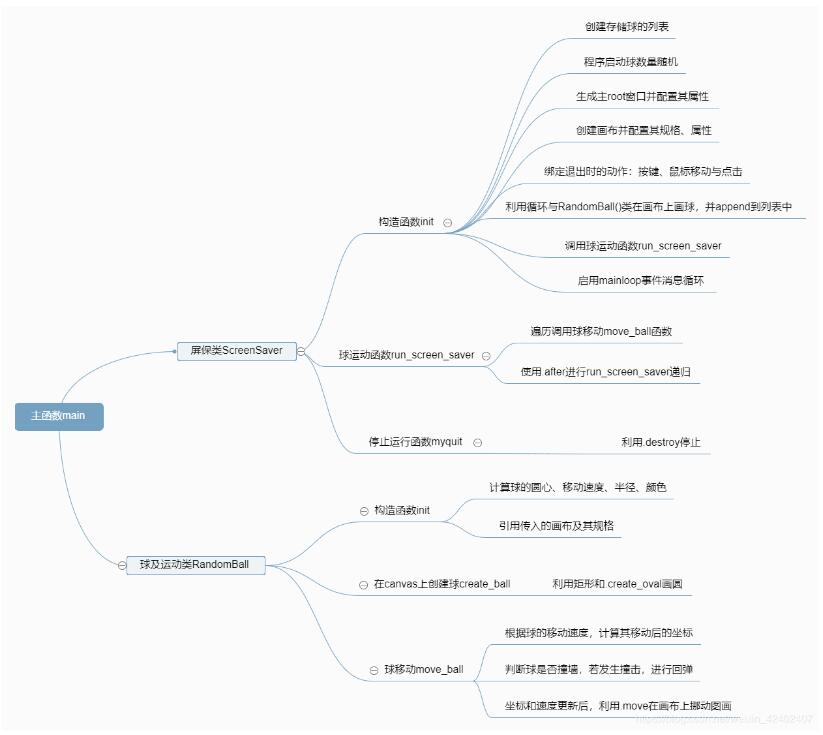
二、代碼實現
根據上述思路,利用python實現屏保程序,代碼如下:
import random
import tkinter
import tkinter.messagebox
class RandomBall():
'''
單個球定義、運動的類
'''
def __init__(self, root_canvas, width, height):
'''
參數說明:
canvas:從ScreenSaver類中傳入的畫布
width,height:從SS類中傳入的寬高,即屏幕寬高
'''
# 將傳入變量賦為RB類的屬性
self.canvas = root_canvas
self.width = width
self.height = height
# 隨機生成球的中心坐標
self.xcenter = random.randint(100, width-100)
self.ycenter = random.randint(100, height-100)
# 隨機生成球的運動速度
self.xvelocity = random.randint(8,16)
self.yvelocity = random.randint(8,16)
# 計算球的半徑
self.radius = random.randint(60, 100)
# 利用十六進制隨機數與lambda表達式生成球的顏色
# RGB表示法:三個數字,每個數字的值是0-255之間,表示紅綠藍三個顏色的大小
# 在某些系統中,直接用英文單詞表示也可以,比如red,green
color = lambda : random.randint(0,255)
self.color = '#%02x%02x%02x' % (color(),color(),color())
# 創建球的函數
def create_ball(self):
'''
用構造函數定義的變量值,在canvas上畫一個球
'''
# tkinter沒有畫圓形函數
# 只有一個畫橢圓函數,畫橢圓需要定義兩個坐標,
# 在一個長方形內畫橢圓,我們只需要定義長方形左上角和右下角就好
# 求兩個坐標的方法是,已知圓心的坐標,則圓心坐標減去半徑能求出
# 左上角坐標,加上半徑能求出右下角坐標(向右x為正,向下y為正)
xleftup = self.xcenter - self.radius
yleftup = self.ycenter - self.radius
xrightdown = self.xcenter + self.radius
yrightdown = self.ycenter + self.radius
# 創建球
self.item = self.canvas.create_oval(xleftup,yleftup,
xrightdown,yrightdown,
fill=self.color,
outline=self.color)
# 球運動的函數
def move_ball(self):
# 計算球移動后的中心點坐標
self.xcenter += self.xvelocity
self.ycenter += self.yvelocity
# 當球與邊框發生碰撞時,需要進行回彈操作,即對應方向的速度取負
if self.xcenter + self.radius >= self.width:
self.xvelocity = - self.xvelocity
if self.xcenter - self.radius <= 0:
self.xvelocity = - self.xvelocity
if self.ycenter + self.radius >= self.height:
self.yvelocity = - self.yvelocity
if self.ycenter - self.radius <= 0:
self.yvelocity = - self.yvelocity
# 在canvas上移動球,前提是create_ball已經調用
self.canvas.move(self.item, self.xvelocity, self.yvelocity)
class ScreenSaver():
'''
屏保定義類
程序啟動
'''
def __init__(self):
# 創建球存儲列表
self.balls = []
# 隨機生成球的數量
self.num = random.randint(10,20)
# 利用tkinter生成root窗口
self.root = tkinter.Tk()
# 獲取屏幕寬、高尺寸
root_w, root_h = self.root.winfo_screenwidth(), self.root.winfo_screenheight()
# 取消邊框
self.root.overrideredirect(1)
# 綁定退出函數與相應動作
self.root.bind('<Motion>', self.myquit)
self.root.bind('<Key>', self.myquit)
self.root.bind('<Any-Button>', self.myquit)
# 創建畫布,配置尺寸與顏色屬性
self.canvas = tkinter.Canvas(self.root, width=root_w, height=root_h)
self.canvas.pack()
# 利用循環與RandomBall類在畫布上畫球,并append到列表中
for i in range(self.num):
ball = RandomBall(self.canvas, width=root_w, height=root_h)
ball.create_ball()
self.balls.append(ball)
# 調用球運動函數
self.run_screen_saver()
# 啟用tkinter時間消息循環mainloop
self.root.mainloop()
# 球運動函數
def run_screen_saver(self):
# 循環實例化的ball調用move_ball函數
for ball in self.balls:
ball.move_ball()
# 使用after實現遞歸,通過不斷調用各球的move_ball函數,實現位置刷新
self.root.after(50, self.run_screen_saver)
# 停止運行
# 此處e只是利用了事件處理機制,際上并不關心事件的類型
def myquit(self, e):
# 擴展:
# 此屏保程序擴展成,一旦捕獲事件,則判斷屏保不退出
# 顯示一個Button,Button上顯示事件類型,點擊Button后屏保才退出
if tkinter.messagebox.askokcancel("彩球碰撞", '確定退出?'):
self.root.destroy()
else:
pass
if __name__ == '__main__':
# 啟動屏保
ScreenSaver()關于python tkinter實現彩球碰撞屏保就分享到這里了,希望以上內容可以對大家有一定的幫助,可以學到更多知識。如果覺得文章不錯,可以把它分享出去讓更多的人看到。
免責聲明:本站發布的內容(圖片、視頻和文字)以原創、轉載和分享為主,文章觀點不代表本網站立場,如果涉及侵權請聯系站長郵箱:is@yisu.com進行舉報,并提供相關證據,一經查實,將立刻刪除涉嫌侵權內容。